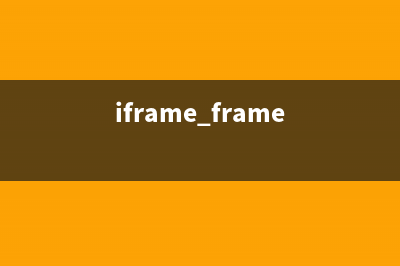位置: IT常识 - 正文
Linux系统上Gitlab客户端安装配置全攻略(gitlab lint)
编辑:rootadmin推荐整理分享Linux系统上Gitlab客户端安装配置全攻略(gitlab lint),希望有所帮助,仅作参考,欢迎阅读内容。
文章相关热门搜索词:gitlab离线安装 linux,linux搭建gitlab服务器,linux gitlab,linux搭建gitlab服务器,git linux,git linux,gitlab centos,git linux,内容如对您有帮助,希望把文章链接给更多的朋友!
1. 安装依赖包请记住,Debian 默认并没有安装 sudo,请使用 root 安装它:
代码如下:apt-get update && apt-get upgrade && apt-get install sudo现在你可以安装必须包:
代码如下:sudo apt-get updatesudo apt-get upgradesudo apt-get install -y wget curl gcc checkinstall libxml2-dev libxslt-dev libcurl4-openssl-dev libreadline6-dev libc6-dev libssl-dev libmysql++-dev make build-essential zlib1g-dev libicu-dev redis-server openssh-server git-core python-dev python-pip libyaml-dev postfix libpq-dev数据库SQLite
代码如下:sudo apt-get install -y sqlite3 libsqlite3-devMySQL
代码如下:sudo apt-get install -y mysql-server mysql-client libmysqlclient-dev# Login to MySQL$ mysql -u root -p# Create the GitLab production databasemysql> CREATE DATABASE IF NOT EXISTS `gitlabhq_production` DEFAULT CHARACTER SET `utf8` COLLATE `utf8_unicode_ci`;# Create the MySQL User change $password to a real passwordmysql> CREATE USER 'gitlab'@'localhost' IDENTIFIED BY '$password';# Grant proper permissions to the MySQL Usermysql> GRANT SELECT, INSERT, UPDATE, DELETE, CREATE, DROP, INDEX, ALTER ON `gitlabhq_production`.* TO 'gitlab'@'localhost';PostgreSQL
代码如下:sudo apt-get install -y postgresql-9.2 postgresql-server-dev-9.2# Connect to database serversudo -u postgres psql -d template1# Add a user called gitlab. Change $password to a real passwordtemplate1=# CREATE USER gitlab WITH PASSWORD '$password';# Create the GitLab production databasetemplate1=# CREATE DATABASE IF NOT EXISTS gitlabhq_production;# Grant all privileges on databasetemplate1=# GRANT ALL PRIVILEGES ON DATABASE gitlabhq_production to gitlab;# Quit from PostgreSQL servertemplate1=# \q# Try connect to new database$ su-gitlab$ psql -d gitlabhq_production -U gitlab(译者注:以上3种数据库根据需要安装其一即可)
2. 安装 Ruby
代码如下:wget http://ftp.ruby-lang.org/pub/ruby/1.9/ruby-1.9.3-p194.tar.gztar xfvz ruby-1.9.3-p194.tar.gzcd ruby-1.9.3-p194./configuremakesudo make install3. 安装 Gitolite为 Git 创建用户:
代码如下:sudo adduser \ --system \ --shell /bin/sh \ --gecos 'git version control' \ --group \ --disabled-password \ --home /home/git \ git为 GitLab 创建用户:
代码如下:# ubuntu/debiansudo adduser --disabled-login --gecos 'gitlab system' gitlab将 gitlab 用户添加到 git 用户组:
代码如下:sudo usermod -a -G git gitlab将 git 用户添加到 gitlab 用户组:
代码如下:sudo usermod -a -G gitlab git生成密钥:
代码如下:sudo -H -u gitlab ssh-keygen -q -N '' -t rsa -f /home/gitlab/.ssh/id_rsa克隆 GitLab 的 Gitolite 分支源代码:
代码如下:sudo -H -u git git clone -b gl-v304 https://github.com/gitlabhq/gitolite.git /home/git/gitolite安装:
代码如下:cd /home/gitsudo -u git -H mkdir binsudo -u git sh -c 'echo -e "PATH=\$PATH:/home/git/bin\nexport PATH" >> /home/git/.profile'sudo -u git sh -c 'gitolite/install -ln /home/git/bin'sudo cp /home/gitlab/.ssh/id_rsa.pub /home/git/gitlab.pubsudo chmod 0444 /home/git/gitlab.pubsudo -u git -H sh -c "PATH=/home/git/bin:$PATH; gitolite setup -pk /home/git/gitlab.pub"权限:
代码如下:sudo chmod -R g+rwX /home/git/repositories/sudo chown -R git:git /home/git/repositories/检查:退出并重新登录以使 git 用户组生效
代码如下:# 克隆 admin 资源库以将 localhost 添加到 known_hosts# 并且确认 gitlab 用户有权访问 gitolitesudo -u gitlab -H git clone git@localhost:gitolite-admin.git /tmp/gitolite-admin# 如果执行成功,你可以将其删除sudo rm -rf /tmp/gitolite-admin重要! 如果你不能克隆 gitolite-admin 资源库,请不要继续本次安装,请根据 Trouble Shooting Guide 并且确认你已经小心的完成上文的全部步骤。
笔者注:这一步测试能否克隆成功。本人没有注意这个提示,完成后续安装后发现怎么都不能通过git@localhost:gitolite-admin.git的方式克隆工程,原因就是ssh认证失败,所以请务必确认这一点。顺便说下本人ssh认证失败的原因: /etc/ssh/sshd_config配置文件里面PubkeyAuthentication的值为no,意味着不允许公钥认证,改为yes就可以了。如果还是不能克隆,重复下第3步,并且注意每个命令是否执行成功。或者删除git和gitlab用户,重新执行第3步。

4. 克隆 GitLab 源代码并安装先决条件
代码如下:sudo gem install charlock_holmes --version '0.6.8'sudo pip install pygmentssudo gem install bundlercd /home/gitlab# Get gitlab code. Use this for stable setupsudo -H -u gitlab git clone -b stable https://github.com/gitlabhq/gitlabhq.git gitlab(2013/1/6,最近发现最新的版本是4.0.0.rc2,这个版本已经没有支持sqlite,而我选择sql数据库的时候没有成功,克隆之后执行、
代码如下:sudo -u gitlab git checkout 2.9.1可以回到2.9.1的版本,这个版本既支持sqlite,其gitlab管理界面也较美观。3.1.0以后的版本管理界面都有点难看。)
代码如下:# Skip this for stable setup.(笔者注:执行了上个命令就不用执行这个命令了)# Master branch (recent changes, less stable)sudo -H -u gitlab git clone -b master https://github.com/gitlabhq/gitlabhq.git gitlabcd gitlab# Rename config filessudo -u gitlab cp config/gitlab.yml.example config/gitlab.yml选择你希望使用的数据库 笔者注:建议选择SQLite
代码如下:# SQLitesudo -u gitlab cp config/database.yml.sqlite config/database.yml# Mysqlsudo -u gitlab cp config/database.yml.mysql config/database.yml# PostgreSQLsudo -u gitlab cp config/database.yml.postgres config/database.yml# 修改 config/database.yml 确认输入了正确的用户名/密码安装数据库 gems
代码如下:# mysqlsudo -u gitlab -H bundle install --without development test sqlite postgres --deployment# 或者 postgressudo -u gitlab -H bundle install --without development test sqlite mysql --deployment# 或者 sqlitesudo -u gitlab -H bundle install --without development test mysql postgres --deployment初始化数据库
代码如下:sudo -u gitlab bundle exec rake gitlab:app:setup RAILS_ENV=production设置 GitLab hooks
代码如下:sudo cp ./lib/hooks/post-receive /home/git/.gitolite/hooks/common/post-receivesudo chown git:git /home/git/.gitolite/hooks/common/post-receive确认应用程序状态:
代码如下:sudo -u gitlab bundle exec rake gitlab:app:status RAILS_ENV=production# OUTPUT EXAMPLEStarting diagnosticconfig/database.yml............existsconfig/gitlab.yml............exists/home/git/repositories/............exists/home/git/repositories/ is writable?............YESremote: Counting objects: 603, done.remote: Compressing objects: 100% (466/466), done.remote: Total 603 (delta 174), reused 0 (delta 0)Receiving objects: 100% (603/603), 53.29 KiB, done.Resolving deltas: 100% (174/174), done.Can clone gitolite-admin?............YESUMASK for .gitolite.rc is 0007? ............YES/home/git/share/gitolite/hooks/common/post-receive exists? ............YES笔者注:如果所有结果都是 YES,恭喜!你可以继续进行下一步。
5. 设置 web server应用可以用下一个命令行动:
代码如下:# 用于测试目的sudo -u gitlab bundle exec rails s -e production# 用于守护进程sudo -u gitlab bundle exec rails s -e production -d默认登录用户名及密码:
笔者注:记住这个用户名和密码,在通过浏览器登录gitlab工程主页的时候有用。
代码如下:admin@local.host5iveL!fe6. 运行 Resque 进程(用于处理工作队列)
代码如下:# 手动启动sudo -u gitlab bundle exec rake environment resque:work QUEUE=* RAILS_ENV=production BACKGROUND=yes# GitLab 启动脚本sudo -u gitlab ./resque.sh# 如果你使用 root 运行此脚本,会导致 /home/gitlab/gitlab/tmp/pids/resque_worker.pid 文件的拥有者为 root# 将导致 resque 在下一次系统初始化中无法启动自定义 Resque 使用的 Redis 连接
如果你希望 Resque 连接到一个非标准端口号或另一台服务器上的 Redis,你可以在 config/resque.yml 文件修改连接信息:
代码如下:production: redis.example.com:6379好了,我们已经拥有了一个工作正常的 GitLab 了,但请继续下去,有一些事情是必须完成的。
7.Nginx 与 Unicorn(1). Unicorn
代码如下:cd /home/gitlab/gitlabsudo -u gitlab cp config/unicorn.rb.example config/unicorn.rbsudo -u gitlab bundle exec unicorn_rails -c config/unicorn.rb -E production -D(2). Nginx
代码如下:# 初次安装 Nginxsudo apt-get install nginx# 添加GitLab 到 nginx sitessudo wget https://raw.github.com/gitlabhq/gitlab-recipes/master/nginx/gitlab -P /etc/nginx/sites-available/sudo ln -s /etc/nginx/sites-available/gitlab /etc/nginx/sites-enabled/gitlab# 修改 **YOUR_SERVER_IP** 与 **YOUR_SERVER_FQDN**# 为起初的 IP 地址与准备让 GitLab 服务的域名sudo vim /etc/nginx/sites-enabled/gitlab笔者注:本人最初的时候不知道这个配置文件怎么配置,在浏览器里输入服务器ip的时候老是出现“welcome to nginx”页面。后来的配置是
代码如下:listion 80; #监听所有80端口的客户端请求server_name: 192.168.1.120; #这是我ubuntu服务器的ip地址。因为我们是小组局域网访问,所以直接配ip地址就可以了。远程访问的话可以通过vpn链接。# 重启 nginx:sudo /etc/init.d/nginx restart(3). Init 脚本在 /etc/init.d/gitlab 创建 init 脚本:
代码如下:sudo wget https://raw.github.com/gitlabhq/gitlab-recipes/master/init.d/gitlab -P /etc/init.d/sudo chmod +x /etc/init.d/gitlab设置 GitLab 自动启动:
代码如下:sudo update-rc.d gitlab defaults 21现在你可以用这种方式启动/重启/停止 GitLab 服务:
代码如下:sudo /etc/init.d/gitlab restart上一篇:微软输入法突然不显示选字框解决方法(微软输入法突然变成繁体字怎么改回来)
下一篇:关机时清理页面文件(如何设置电脑关机时清理使用痕迹)